Tärkeää: Yhdistimen verkko-osien käytöstä poistumisilmoitus.
-
1. kesäkuuta 2024 alkaen et voi luoda uusia yhteyksiä SPO-sivustoon.
-
Ominaisuus poistetaan käytöstä kokonaan 1.8.2024 alkaen.
-
1. elokuuta 2024 jälkeen et voi päivittää tai hallita olemassa olevia määrityksiä. Uusia ilmoituksia ei vastaanoteta myös olemassa oleviin määrityksiin.
Kun lisäät nykyaikaisen sivun Teams-sivustoon, lisäät ja mukautat verkko-osia, jotka ovat sivun rakenneosia. Tässä artikkelissa kerrotaan, miten voit käyttää Office 365 Connectors -verkko-osia.
Huomautukset:
-
Yhdistimet ovat käytettävissä vain ryhmään liitetyissä ryhmäsivustoissa.
-
Vain Microsoft 365 -ryhmään kuuluvat käyttäjät voivat käyttää Yhdistin-verkko-osaa. Käyttäjät, jotka on lisätty SharePointin vierailija- tai jäsenryhmäksi, eivät voi käyttää verkko-osaa.
-
Yhdistimen verkko-osa ei ole käytettävissä SharePoint Server 2019.
Yhdistimet tarjoavat helpon tavan saada viestejä, ilmoituksia ja ilmoituksia suosikki ulkoisista palveluistasi ryhmään liitetyllä ryhmäsivuston sivulla. Voit näyttää trellon, JIRA:n ja muiden palveluiden päivitykset suoraan sivuillasi. Voit näyttää ilmoituksia, kun jotain uutta julkaistaan RSS-syötteessä, näyttää ilmoituksia JIRA:sta tai GitHubista ja näyttää jopa Salesforcen ja Google Analyticsin yhteenvetoja.
Yhdistimet kuuluvat erilaisiin luokkiin, jotka sopivat erityyppisille käyttäjille ja tiimille, aina kiinnostuksen kohteisiin tai tuottavuuteen keskittyvästä tietotyöntekijästä (Trello, Asana) kehittäjien automaatiotyökaluihin (BuildKite) ja niin edelleen. Yhdistimien luetteloa päivitetään aina, kun uusia palveluita ja työkaluja lisätään.
Yhdistimen lisääminen sivulle
Voit lisätä yleisesti käytettyjä yhdistimiä suoraan verkko-osan työkaluryhmästä. Jos et näe haluamaasi yhdistintä, voit etsiä lisää yhdistimiä lisäämällä Yhdistimen verkko-osan .
-
Jos et ole vielä muokkaustilassa, valitse Muokkaa sivun oikeassa yläkulmassa.
-
Pidä hiiren osoitinta aiemmin luodun verkko-osan yläpuolella tai alapuolella tai otsikkoalueen alapuolella, valitse


-
Valitse suuren verkko-osan työkaluryhmän yläreunassa olevassa avattavassa valikossa Yhdistimet.
Yhdistimen verkko-osan lisääminen
Jos et näe etsimääsi yhdistintä verkko-osan työkaluryhmässä, voit lisätä Yhdistin-verkko-osan ja käyttää useita muita yhdistimiä.
-
Jos et ole vielä muokkaustilassa, valitse Muokkaa sivun oikeassa yläkulmassa.
-
Pidä hiiren osoitinta olemassa olevan verkko-osan yläpuolella tai alapuolella tai otsikkoalueen alapuolella, valitse

-
Valitse Lisää.
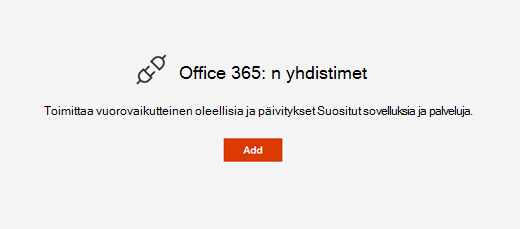
-
Selaa yhdistinluetteloa. Kun löydät haluamasi, valitse Lisää tai Määritä.
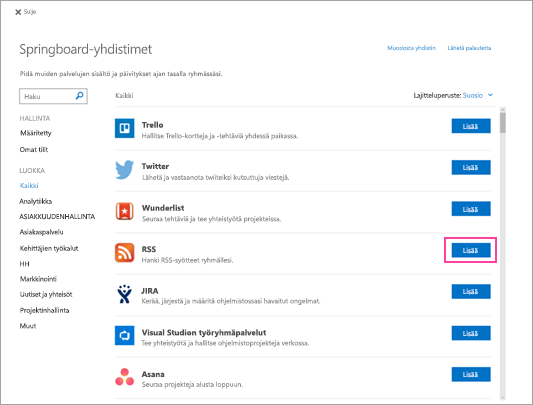
Asetusten muuttaminen
Voit muuttaa verkko-osassa näytettävien kohteiden määrää ja muuttaa yhdistimen määritysasetuksia myös verkko-osan ominaisuusruudun avulla.
-
Jos et ole vielä muokkaustilassa, valitse Muokkaa sivun oikeassa yläkulmassa.
-
Valitse verkko-osan vasemmassa reunassa Muokkaa

-
Kirjoita oikealla olevaan verkko-osan ominaisuusruutuun näytettävien kohteiden määrä Näytä näin monta kohdetta kerrallaan muille yhdistimille kuin RSS-syöteliittimelle.
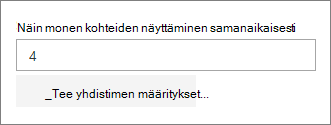
-
Kun käytät RSS-syötteen yhdistintä, kirjoita näytettävien julkaisujen määrä ominaisuusruudun Aika-ruutuun .
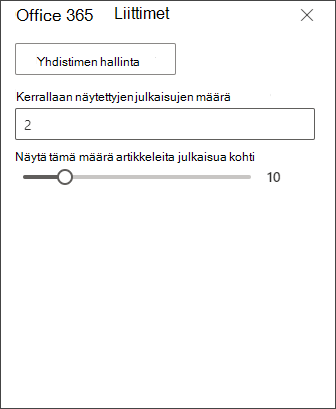
-
Rajoita verkko-osan julkaisukohtaisten artikkelien määrää säätämällä Näytä näin monta artikkelia julkaisua kohti -kohdan liukusäädintä.
Jos haluat muuttaa yhdistimen määritysasetuksia, valitse Yhdistimen hallinta. Tee haluamasi muutokset yhdistimen asetussivulla ja valitse sitten Tallenna.
Yhdistimen poistaminen
Suosittelemme, että poistat yhdistimen ensin ja poistat sitten verkko-osan. Jos et poista yhdistintä ensin, viestit toimitetaan edelleen ryhmän Saapuneet-kansioon.
Jos poistat yhdistimen poistamatta verkko-osaa, jo toimitetut tiedot näkyvät edelleen verkko-osassa, mutta tietoja ei enää päivitetä.
-
Jos et ole vielä muokkaustilassa, valitse Muokkaa sivun oikeassa yläkulmassa.
-
Valitse verkko-osan vasemmassa reunassa Muokkaa

-
Valitse verkko-osan ominaisuusruudussa oikealla Määritä yhdistin.
-
Valitse yhdistimen asetussivulla Poista. Sinun on ehkä valittava poista uudelleen seuraavassa näytössä pyydettäessä.
-
Kun olet poistanut yhdistimen, voit poistaa verkko-osan valitsemalla poista

Huomautus: Yli 90 päivää vanhat viestit poistetaan automaattisesti.
Muita aiheeseen liittyviä tietoja










